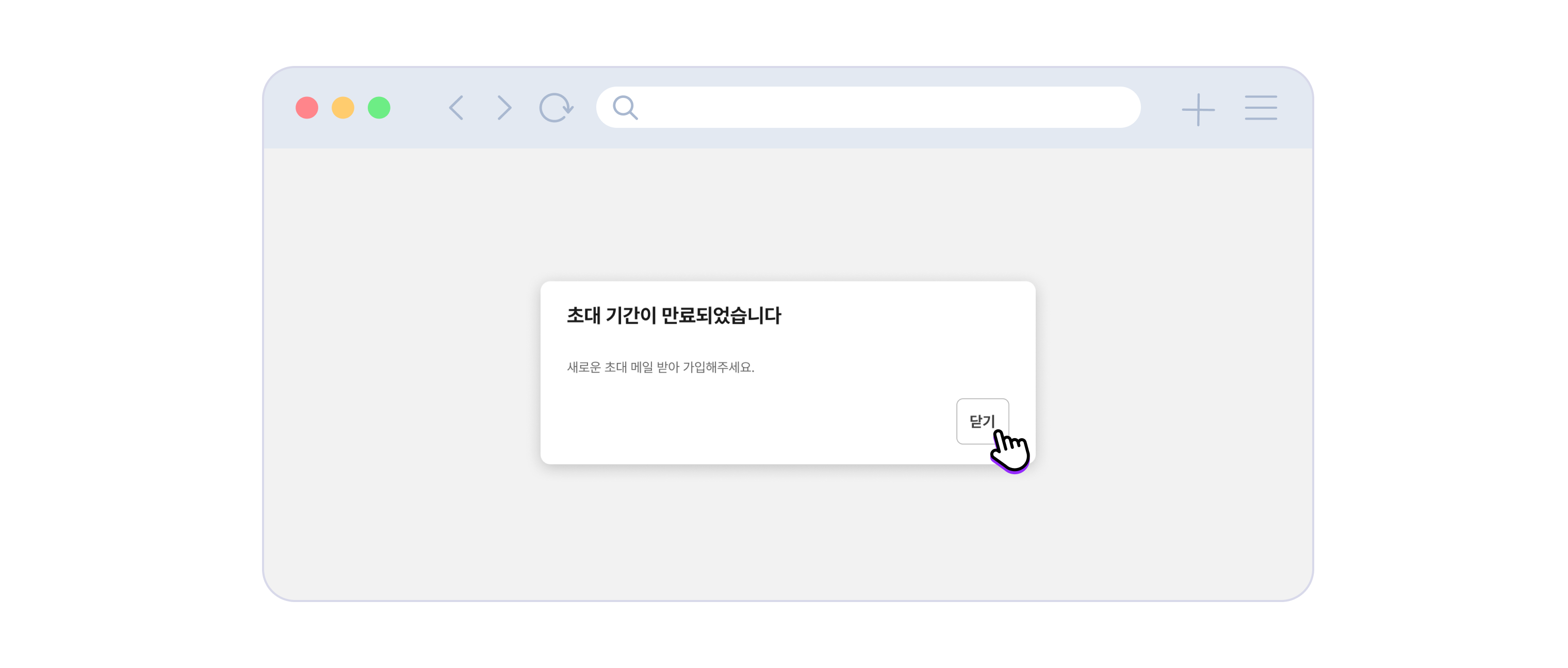멤버와 계정 관리
- 소스애드 어드민 > 계정관리 > 멤버 및 권한에서는 마스터와 매니저가 아래의 항목을 진행하거나 설정할 수 있습니다.
| 항목 | 마스터 권한 | 매니저 권한 |
|---|---|---|
| 해당 비즈니스 계정에 속한 멤버 리스트 확인 | O | O |
| 해당 비즈니스 계정으로 멤버 초대 | O | O |
| 멤버 초대 취소 | O | O |
| 멤버 삭제 | O | X |
| 마스터 권한 이관 | O | X |
- 소스애드 어드민 > 계정관리 > 내 계정/비즈니스 계정에서는 개인 계정 정보 또는 비즈니스 계정 정보를 수정할 수 있습니다.
멤버 초대
이미 소스애드 어드민을 사용하고 있으면서, 다른 멤버를 추가하고 싶은 경우 마스터나 매니저의 초대 이메일을 통해 멤버로 초대할 수 있습니다.
소스애드는 초대 이메일을 통한 인증을 완료한 후 가입이 가능합니다.
STEP 1. 소스애드 어드민 > 계정관리 > 멤버 및 권한 화면으로 이동합니다.
STEP 2. + 초대하기를 클릭해 매니저로 초대할 멤버의 이메일을 입력 후 초대하기를 클릭합니다.
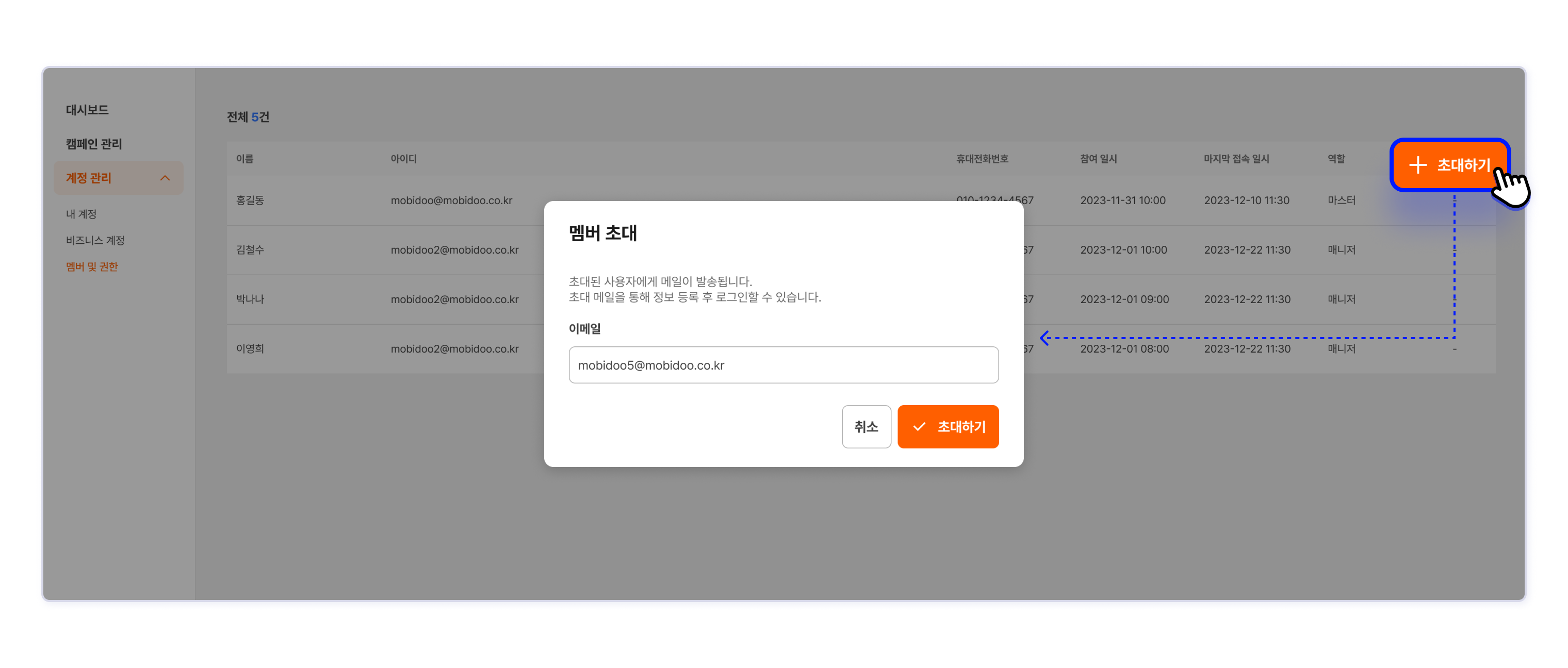
STEP 3. 초대 이메일을 받은 사람은 이메일 본문의 가입하기를 클릭합니다.
- 이미 계정이 있다면 바로 로그인 화면으로 이동해 주세요.
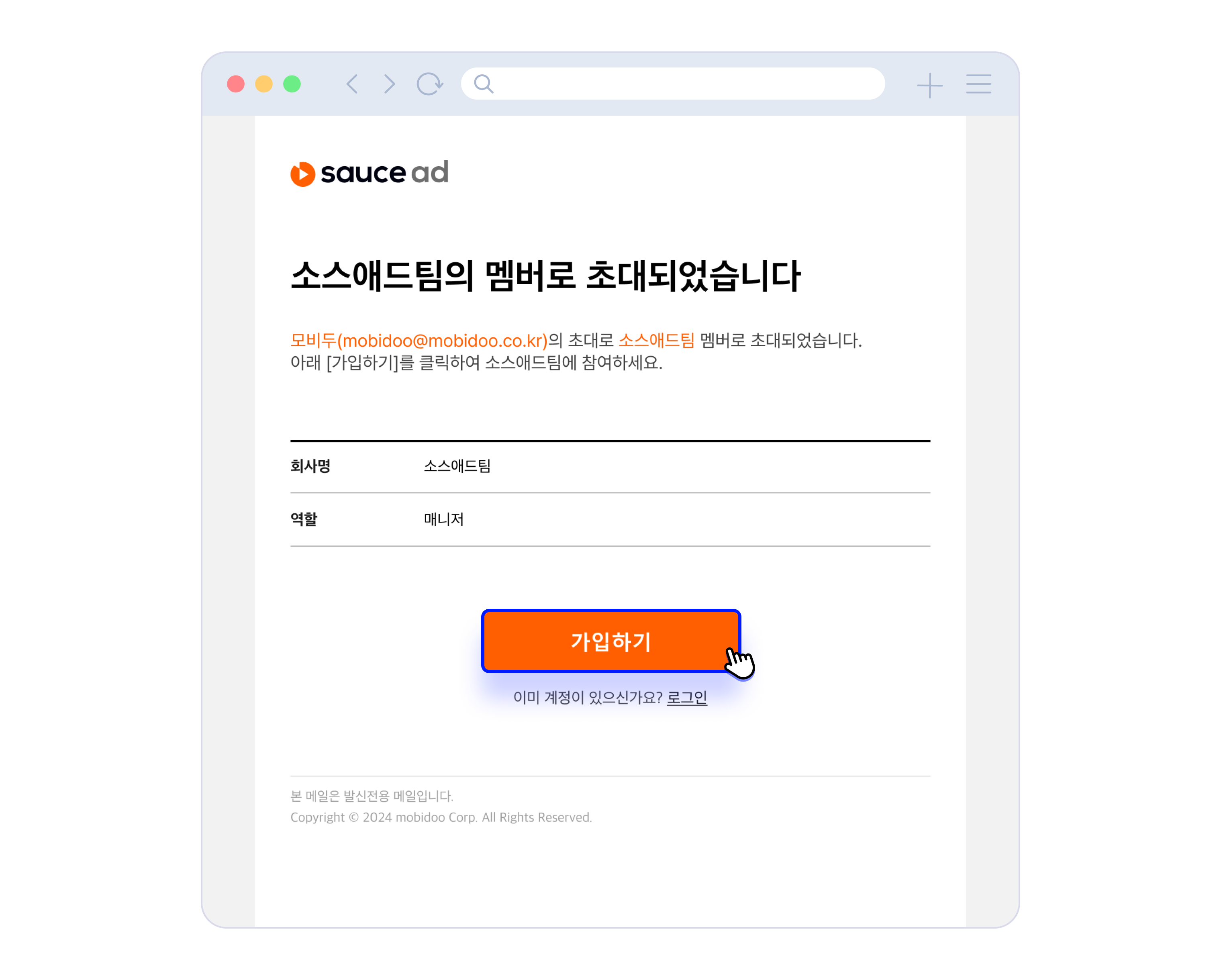
STEP 4. 소스애드 회원가입 페이지로 이동하며, 회원 정보를 기입 후 가입을 완료합니다.
멤버 초대 취소
이미 초대 메일을 보낸 사람을 초대 취소할 수 있습니다.
- 초대 취소는 비즈니스 계정에 속한 모든 멤버가 진행할 수 있습니다.
- 초대 취소는 초대 받은 사람이 회원 가입을 하기 전까지만 가능합니다.
STEP 1. 소스애드 어드민 > 계정관리 > 멤버 및 권한에서 현재 비즈니스 계정에 속한 멤버나 초대 받은 멤버를 확인할 수 있습니다.
초대 취소는 초대 받은 사람이 회원 가입을 하기 전까지만 가능합니다.
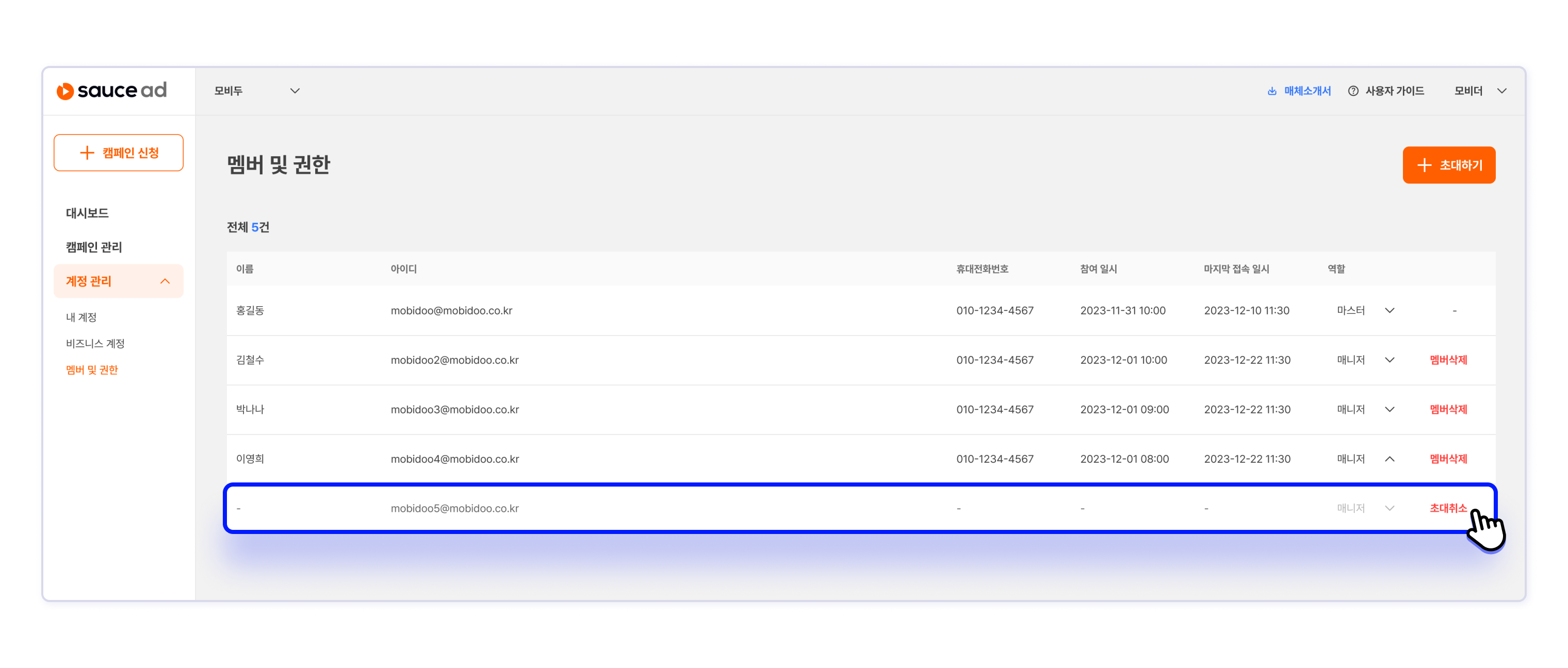
STEP 2. 멤버 리스트에서 초대 취소를 클릭하면 초대 정보를 삭제할 수 있습니다. 단, 비즈니스 계정에 접근이 필요한 경우 다시 초대를 진행해야 합니다.
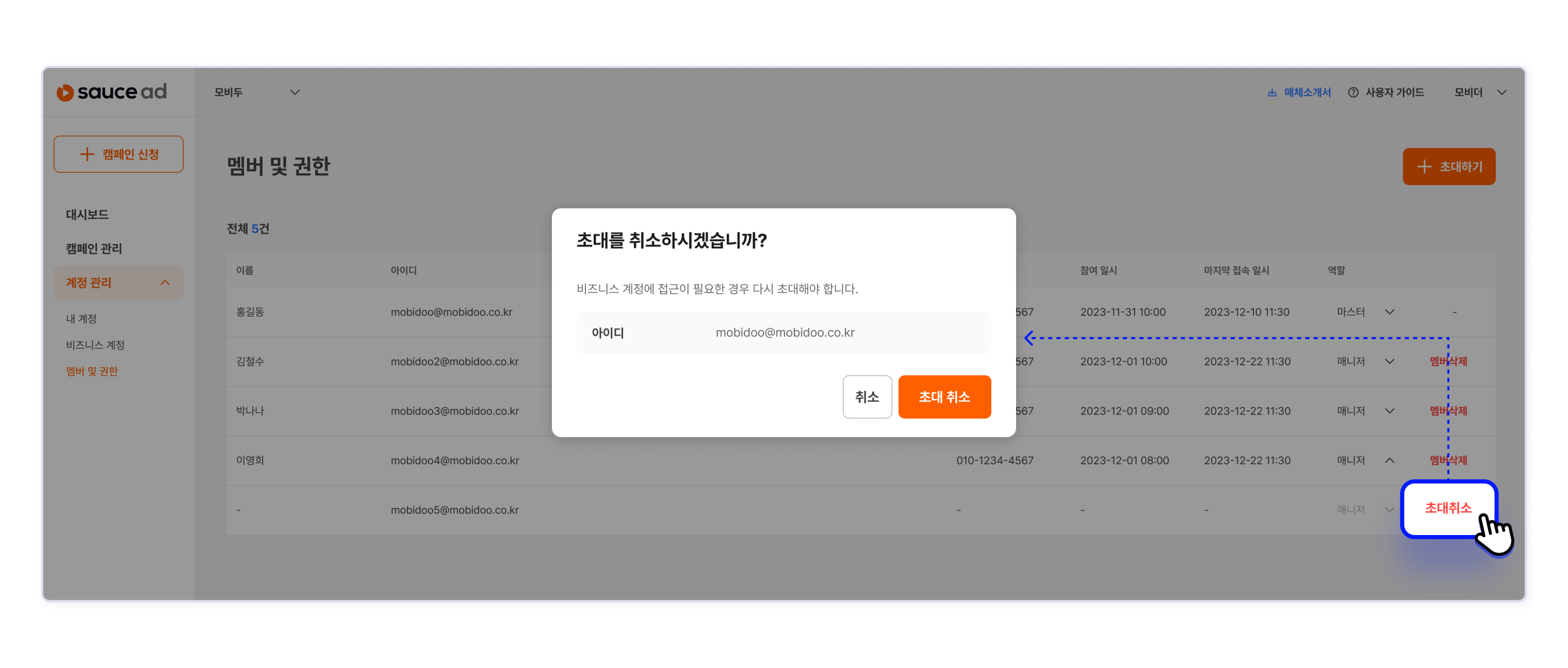
초대가 취소된 사람에게는 이메일을 통한 초대 링크 접근 시, 초대 기간 만료 안내 화면이 나타납니다.
멤버 삭제
비즈니스 계정에 속한 멤버를 삭제할 수 있습니다.
- 멤버 삭제는 마스터만 할 수 있습니다.
- 멤버 삭제는 현재 비즈니스 계정에 가입되어 있는 멤버만 삭제할 수 있습니다.
STEP 1. 소스애드 어드민 > 계정관리 > 멤버 및 권한에서 현재 비즈니스 계정에 속한 멤버를 확인할 수 있습니다.
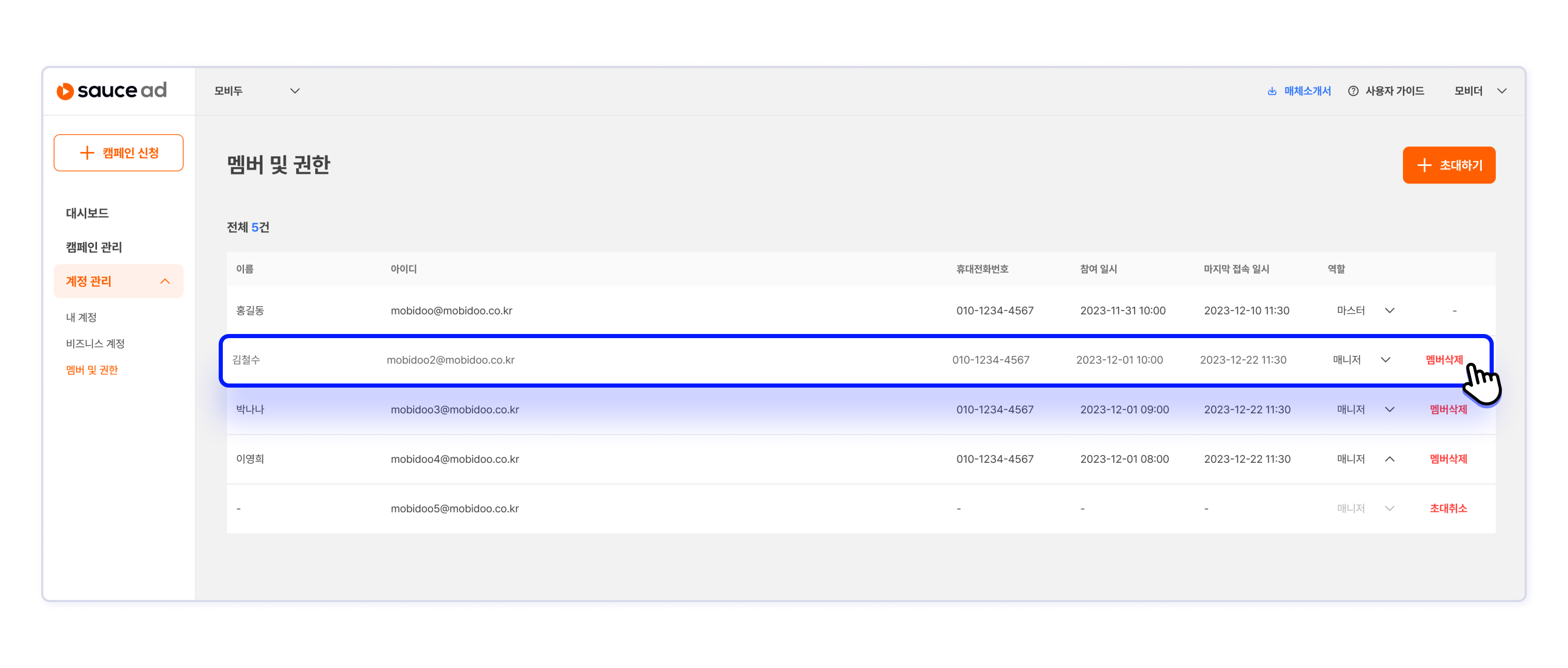
STEP 2. 멤버 리스트에서 멤버 삭제를 클릭하면 해당 비즈니스 계정에서 멤버가 삭제됩니다.
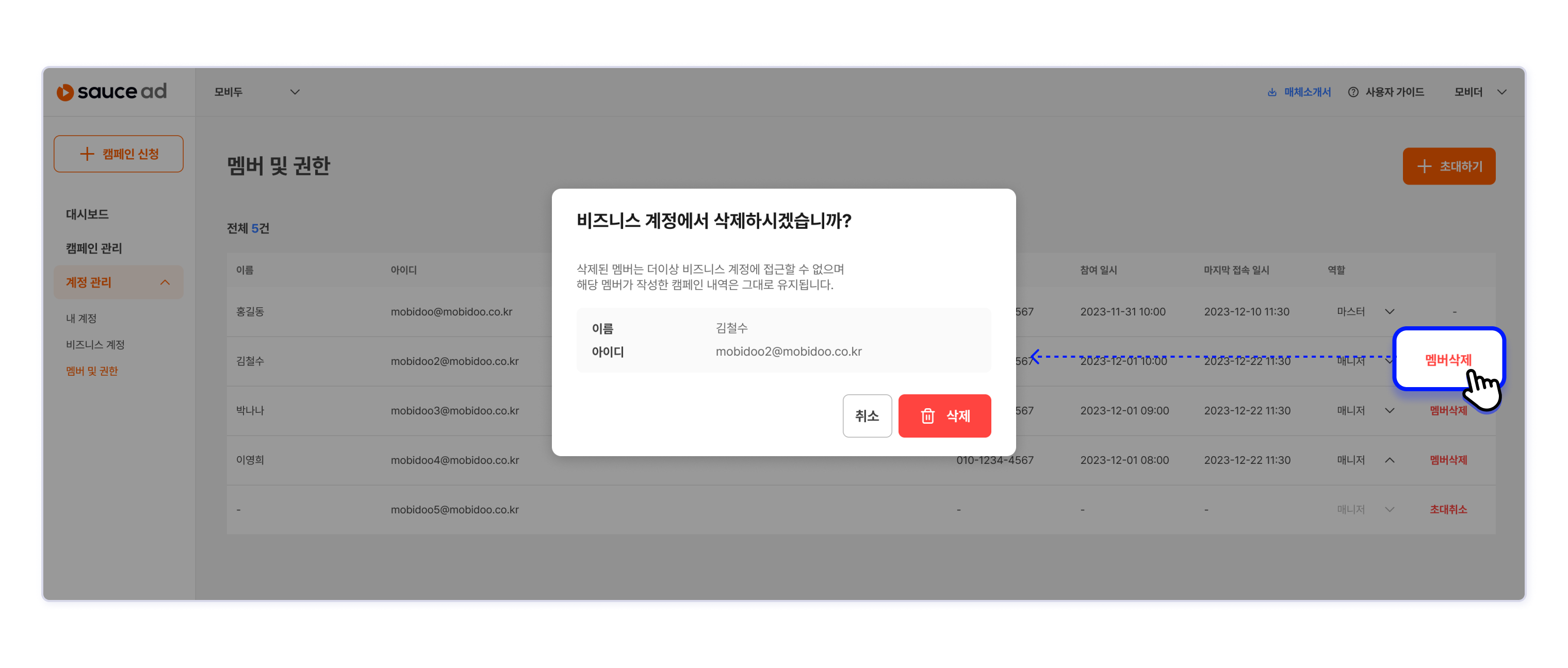
마스터 권한 이관
비즈니스 계정에서 마스터는 한 명만 존재합니다.
따라서, 마스터의 권한을 이관할 수 있는 사람은 마스터 본인입니다. 본인의 역할을 다른 매니저에게 이관하는 즉시 본인은 매니저로, 이관 받은 사람은 마스터로 역할이 변경됩니다.
STEP 1. 소스애드 어드민 > 계정관리 > 멤버 및 권한에서 현재 비즈니스 계정에 속한 멤버의 역할을 확인할 수 있습니다.
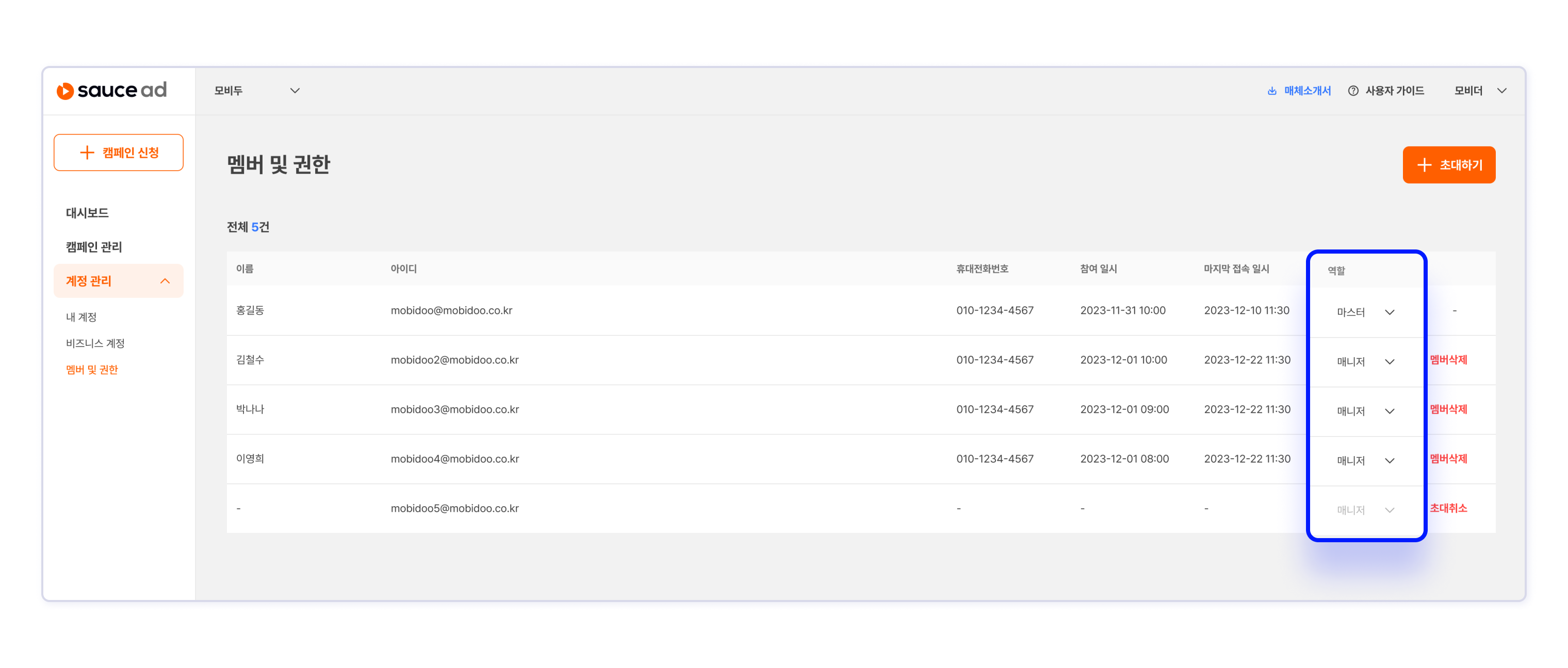
STEP 2. 권한을 변경할 멤버의 역할을 클릭하면 변경할 수 있습니다.
마스터 변경 안내 사항 확인에 체크 후 변경을 클릭합니다.
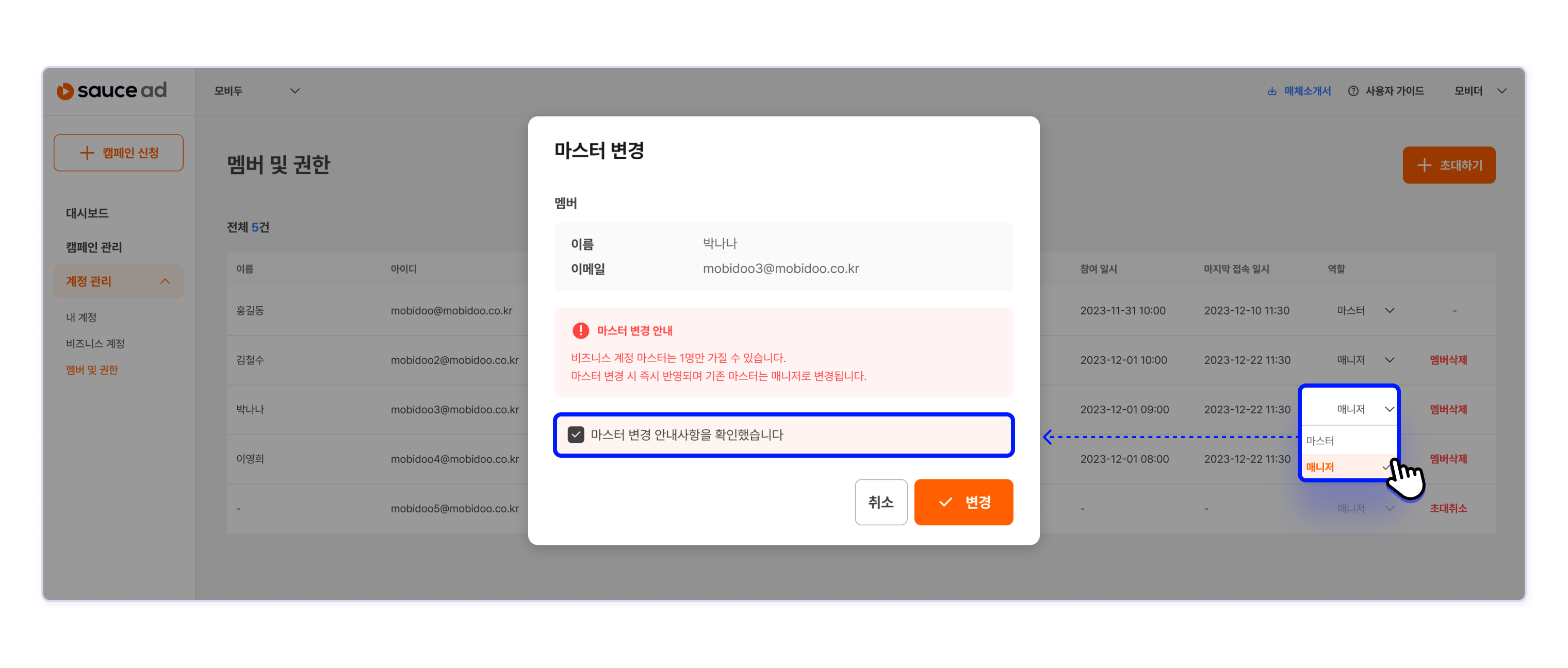
STEP 3. 리스트에서 변경된 역할을 확인할 수 있습니다.
계정 정보 변경
이미 등록된 정보를 변경하는 방법에 대해 안내합니다.
내 계정 정보 변경
회원 가입 시 등록한 내 계정 정보를 변경할 수 있습니다.
STEP 1. 소스애드 어드민 > 계정관리 > 내 계정에서 변경하고자 하는 정보를 클릭합니다.
이름, 휴대전화 번호, 비밀번호를 변경할 수 있습니다.
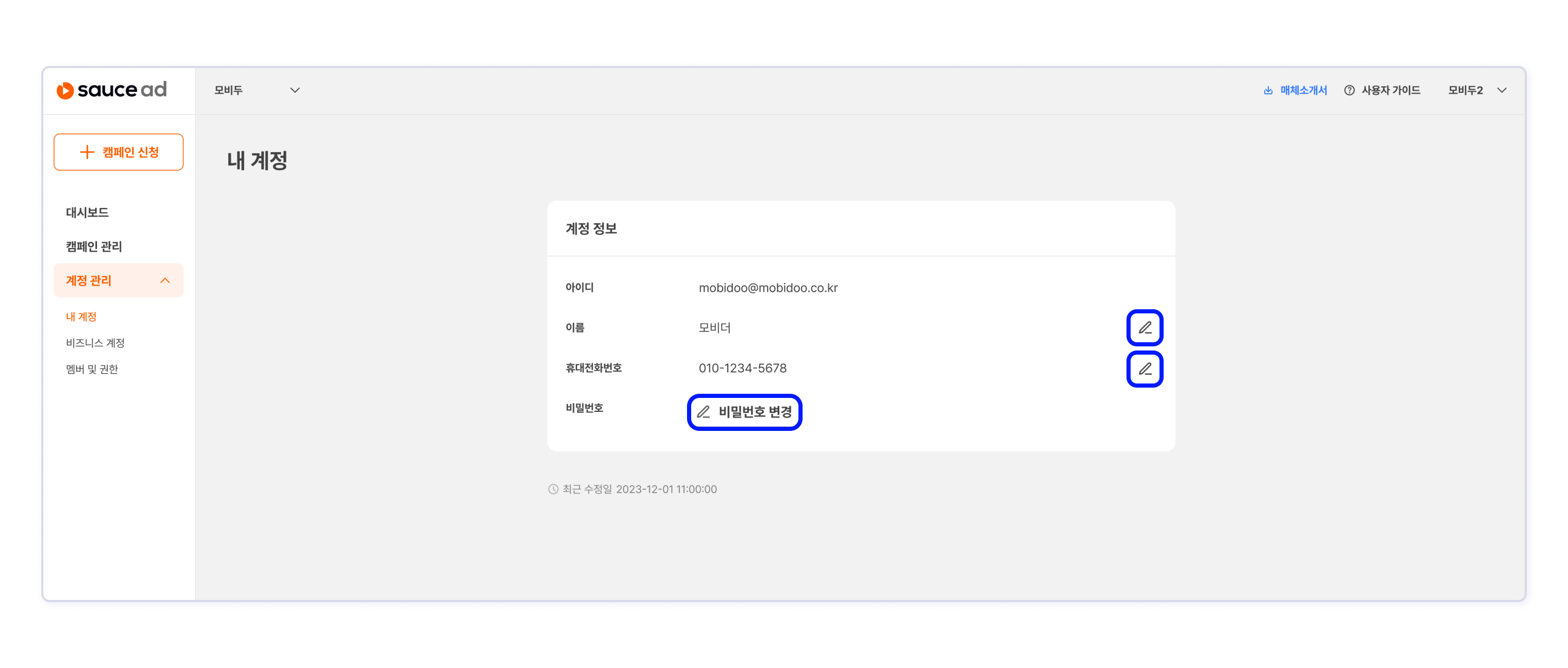
STEP 2. 변경 내용을 입력 후 변경을 클릭합니다.
비즈니스 계정 정보 변경
초기 비즈니스 계정 생성 시 등록한 정보를 변경할 수 있습니다.
STEP 1. 소스애드 어드민 > 계정관리 > 비즈니스 계정에서 하단 영역의 변경을 클릭합니다.
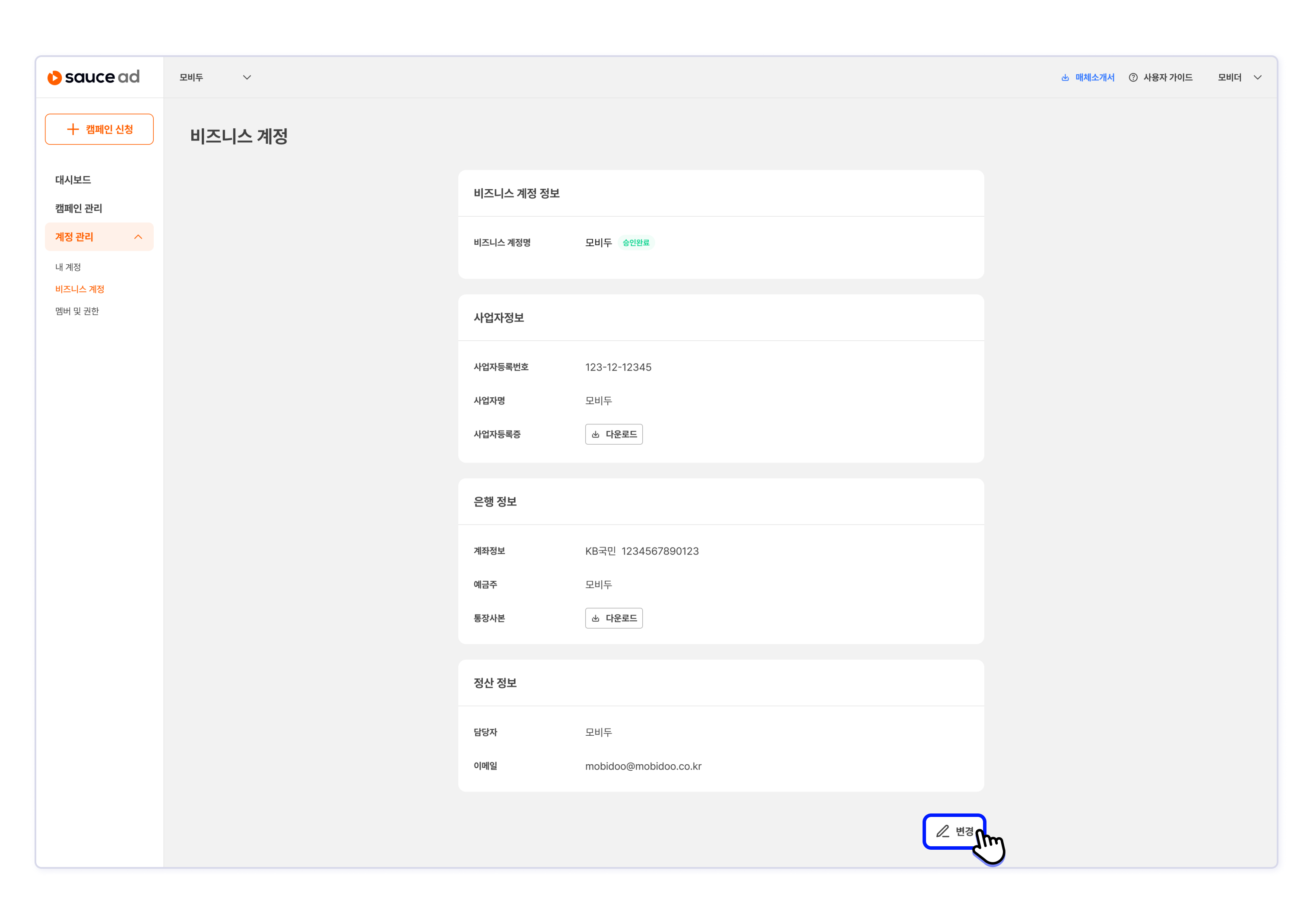
STEP 2. 변경 내용을 입력 후 저장하면 비즈니스 계정 정보가 변경 완료됩니다.
Updated 5 months ago